Información del Sistema de Ficheros.
¿Qué es el fstab?
En Linux, todas las particiones usadas por el sistema deben estar reflejadas en /etc/fstab. Este fichero contiene los puntos de montaje de esas particiones (donde se encuentran en la estructura del sistema de ficheros), cómo deben ser montadas y con que opciones especiales (automáticamente o no, si los usuarios pueden montarlas o no, etc.).
Crear el /etc/fstab
/etc/fstab usa una sintaxis especial. Cada línea tiene seis campos, separados por espacios en blanco (espacio(s), tabuladores o una combinación). Cada campo tiene su propio significado:
Abrir /etc/fstab

Vamos a ver como anotar las opciones para la partición /boot. Esto es solo un ejemplo, si su arquitectura no requiere una partición /boot, no lo copie al pie de la letra.
En nuestro ejemplo para x86 de particionamiento, /boot es la partición /dev/sda1, con un sistema de ficheros ext2. Esta necesita ser comprobada durante el arranque del sistema, así que necesitamos escribir:
Un ejemplo de línea /boot para /etc/fstab
Algunos usuarios no quieren que su partición /boot sea montada automáticamente para mejorar la seguridad de su sistema. Estos usuarios deberían sustituir defaults por noauto. Esto implica la necesidad de montar manualmente la partición cada vez que se quiera usarla.
Añada las reglas que coincidan con su esquema de particionamiento para su dispositivo(s) CD-ROM, y por supuesto, si tiene otras particiones o dispositivos, también para éstos.
Ahora use el ejemplo que tiene a continuación para crear su /etc/fstab:
Un ejemplo completo de /etc/fstab:
auto provoca que mount intente adivinar el sistema de archivos (se recomienda para los dispositivos extraíbles ya que pueden ser creados con distintos sistemas de ficheros) y user hace posible a los usuarios que no pertenezcan a root monten el CD.
Para aumentar el rendimiento, la mayoría de usuarios podrían querer agregar la opción noatime como opción de montaje, que desemboca en un sistema más rápido, puesto que los tiempos de acceso no son registrados (de todas formas, no necesitará esto en general):
Repase su /etc/fstab, guarde los cambios y salga para continuar.
Información de red.

Nombre de anfitrión, nombre de dominio, etc.
Una de las elecciones que un usuario ha de hacer es el nombre de su PC. Esto parece muy fácil, pero muchos usuarios tienen dificultades eligiendo el nombre apropiado para su PC-Linux. Para acelerar las cosas, sepa que el nombre que elija puede cambiarlo más tarde. Para el caso que nos ocupa, puede llamar a su sistema simplemente tux y a su dominio redcasera.
Ajustar el nombre del anfitrión.
Configurar el nombre de dominio.
Configurar el dominio NIS.
# nano -w /etc/conf.d/net (Asigne la variable nis_domain a su nombre de dominio NIS) nis_domain_lo="my-nisdomain"

Antes de llegar a experimentar esa sensación "Hey, ya lo tengo todo", debes recordar que la red que configuraste en el inicio de la instalación de Gentoo fue tan solo para la instalación. A partir de ahora vamos a configurar la red permanentemente para su sistema Gentoo.
Toda la información de red esta reunida en /etc/conf.d/net. Este fichero usa una sintaxis directa, aunque no intuitiva, si no se sabe como configurar una red manualmente. Pero no se asuste, se lo explicaremos todo. Podemos encontrar un ejemplo completamente comentado que cubre los distintos tipo de configuraciones en /usr/share/doc/openrc-*/net.example.bz2
DHCP se emplea de manera predeterminada. Para que funcione, debe instalar un cliente de DHCP. Esto se describe más adelante en Instalar las herramientas necesarias para el sistema. No se olvide de instalar un cliente DHCP.
Si se necesita configurar la conexión de red porque es necesario incluir opciones de DHCP específicas o porque no utiliza DHCP, abra /etc/conf.d/net con su editor favorito (nano se emplea en este ejemplo):
Abrir /etc/conf.d/net para su edición
Archivo /etc/conf.d/net por defecto
Para introducir su propia dirección IP, máscara de red y pasarela, necesita configurar tanto config_eth0 como routes_eth0:

Para utilizar DHCP defina, config_eth0:
Obtener una dirección IP automáticamente para eth0
Por favor, consulte /usr/share/doc/openrc-*/net.example.bz2 para ver una lista con todas las opciones disponibles. Consulte la página man de su cliente DHCP si necesita configurar opciones específicas.
Si tiene varias interfaces de red, repita los pasos anteriores utilizando config_eth1, config_eth2, etc.
Ahora guarde la configuración y salga para continuar.
Inicio automático de red en el arranque.
Para disponer de su interfaz de red activada en el arranque, necesita agregarla al nivel de ejecución por defecto (default).
Agregar net.eth0 al nivel de ejecución por defecto (default)
Si tiene distintas interfaces de red, necesitara crear los ficheros apropiados net.* tal y como hizo con net.eth0.
Si más tarde descubre que su presunción sobre los nombres de las interfaces de red (que actualmente documentamos como eth0) fue errónea, entonces:

Anotar la Información de la Red.
Necesita informar a Linux sobre su red. Esto se define en /etc/hosts y ayuda a transformar los nombres de anfitriones a direcciones IP para aquellas máquinas que no se resuelven a través de su servidor de nombres (DNS). Se necesita definir la máquina. Además se definen otras máquinas o redes si no se va a configurar un servidor interno de DNS en la propia máquina:
Abrir /etc/host
Completar la información de red
Guarde y salga del editor para continuar.
Opcional: Hacer funcionar el PCMCIA.
Los usuarios de PCMCIA deben instalar primero el paquete pcmciautils.
Instalar pcmciautil
Información del sistema.
Contraseña de administrador (Root).
Primero fijamos la contraseña de administrador escribiendo:
Configurar la contraseña de administrador
Gentoo usa /etc/rc.conf para configurar los servicios y el arranque y apagado de su sistema. Abra el fichero /etc/rc.conf y disfrute de todos los comentarios que hay en este fichero.
Configurar servicios
Cuando haya terminado de configurar estos dos ficheros, guárdelos y salga de su editor.
Gentoo utiliza /etc/conf.d/keymaps para gestionar la configuración del teclado. Edítelo y configure su teclado.
Abrir /etc/conf.d/keymaps
Cuando termine de configurar /etc/conf.d/keymaps, guarde los cambios y salga.
Gentoo utiliza /etc/conf.d/hwclock para fijar las opciones del reloj. Edítelo de acuerdo a sus necesidades.
Abrir /etc/conf.d/hwclock
Cuando haya acabado de configurar /etc/conf.d/hwclock, guárdelo y salga del editor.
Configurar localizaciones.
Probablemente utilice únicamente una o dos localizaciones (locales) en su sistema. Debe especificar las localizaciones que utilizará en el fichero /etc/locale.gen.
Abrir /etc/locale.gen
A continuación se muestran dos localizaciones para obtener el inglés de Estados Unidos y el español de España con los formatos de carácter asociados (como por ejemplo UTF-8).
Especificar sus localizaciones
Ejecutar locale-gen
Definir la localización por defecto del sistema en /etc/env.d/02local
Y recargue su entorno:
Recargar el entorno del intérprete de comandos


¿Qué es el fstab?
En Linux, todas las particiones usadas por el sistema deben estar reflejadas en /etc/fstab. Este fichero contiene los puntos de montaje de esas particiones (donde se encuentran en la estructura del sistema de ficheros), cómo deben ser montadas y con que opciones especiales (automáticamente o no, si los usuarios pueden montarlas o no, etc.).
Crear el /etc/fstab
/etc/fstab usa una sintaxis especial. Cada línea tiene seis campos, separados por espacios en blanco (espacio(s), tabuladores o una combinación). Cada campo tiene su propio significado:
- El primer campo muestra la partición descrita (la ruta al fichero de dispositivo)
- El segundo campo muestra el punto de montaje donde la partición debe montarse
- El tercer campo muestra el sistema de ficheros usado por la partición
- El cuarto campo muestra las opciones de montaje que debe usar mount al tratar de montar la partición. Como cada sistema de ficheros tiene sus propias opciones de montaje, le animamos a leer la página man de mount (man mount) para un listado completo. Cuando existen múltiples opciones se separan por comas.
- El quinto campo es usado por dump para determinar si la partición necesita ser volcada o no. En general puede dejar esto como 0 (cero).
- El sexto campo es usado por fsck para determinar el orden en que los sistemas de ficheros deben ser comprobados si el sistema no se apagó correctamente. La partición raíz debe tener un 1 mientras que el resto puede tener 2 (o 0 en el caso en que la comprobación del sistema de ficheros no sea necesaria).
Abrir /etc/fstab
# nano -w /etc/fstab

Vamos a ver como anotar las opciones para la partición /boot. Esto es solo un ejemplo, si su arquitectura no requiere una partición /boot, no lo copie al pie de la letra.
En nuestro ejemplo para x86 de particionamiento, /boot es la partición /dev/sda1, con un sistema de ficheros ext2. Esta necesita ser comprobada durante el arranque del sistema, así que necesitamos escribir:
Un ejemplo de línea /boot para /etc/fstab
/dev/sda1 /boot ext2 defaults 0 2
Añada las reglas que coincidan con su esquema de particionamiento para su dispositivo(s) CD-ROM, y por supuesto, si tiene otras particiones o dispositivos, también para éstos.
Ahora use el ejemplo que tiene a continuación para crear su /etc/fstab:
Un ejemplo completo de /etc/fstab:
/dev/sda1 /boot ext2 defaults,noatime 0 2 /dev/sda2 none swap sw 0 0 /dev/sda3 / ext4 noatime 0 1 /dev/cdrom /mnt/cdrom auto noauto,user 0 0
auto provoca que mount intente adivinar el sistema de archivos (se recomienda para los dispositivos extraíbles ya que pueden ser creados con distintos sistemas de ficheros) y user hace posible a los usuarios que no pertenezcan a root monten el CD.
Para aumentar el rendimiento, la mayoría de usuarios podrían querer agregar la opción noatime como opción de montaje, que desemboca en un sistema más rápido, puesto que los tiempos de acceso no son registrados (de todas formas, no necesitará esto en general):
Repase su /etc/fstab, guarde los cambios y salga para continuar.
Información de red.

Nombre de anfitrión, nombre de dominio, etc.
Una de las elecciones que un usuario ha de hacer es el nombre de su PC. Esto parece muy fácil, pero muchos usuarios tienen dificultades eligiendo el nombre apropiado para su PC-Linux. Para acelerar las cosas, sepa que el nombre que elija puede cambiarlo más tarde. Para el caso que nos ocupa, puede llamar a su sistema simplemente tux y a su dominio redcasera.
Ajustar el nombre del anfitrión.
# nano -w /etc/conf.d/hostname
(Configure la variable hostname con el nombre del anfitrión)
hostname="tux"
A continuación, si se necesita un nombre de dominio, puede configurarse en /etc/conf.d/net. Solamente necesitará un dominio si su ISP o administrador de sistemas se lo indica, o si tiene un servidor DNS pero no DHCP. No necesitará preocuparse por el DNS o nombres de dominios si su red se configura por DHCP. Configurar el nombre de dominio.
# nano -w /etc/conf.d/net
(Asigne la variable dns_domain a su nombre de dominio)
dns_domain_lo="homenetwork"
Nota: Si no configura un nombre de dominio, puede librarse del mensaje: "This is hostname.(none)" en las pantalla de inicio editando /etc/issue. Simplemente elimine el texto .\O de ese archivo.Si tiene un dominio NIS (si no conoce que es esto, seguramente es que no tenga uno), necesita definirlo:
Configurar el dominio NIS.
# nano -w /etc/conf.d/net (Asigne la variable nis_domain a su nombre de dominio NIS) nis_domain_lo="my-nisdomain"
Nota: Para más información sobre configuración de DNS y NIS, por favor lea los ejemplos que se encuentran en /usr/share/doc/openrc-*/net.example.bz2 que se pueden leer utilizando bzless. Además, tal vez quiera hacer emerge openresolv para manejar su configuración DNS/NIS.Configurar su Red.

Antes de llegar a experimentar esa sensación "Hey, ya lo tengo todo", debes recordar que la red que configuraste en el inicio de la instalación de Gentoo fue tan solo para la instalación. A partir de ahora vamos a configurar la red permanentemente para su sistema Gentoo.
Toda la información de red esta reunida en /etc/conf.d/net. Este fichero usa una sintaxis directa, aunque no intuitiva, si no se sabe como configurar una red manualmente. Pero no se asuste, se lo explicaremos todo. Podemos encontrar un ejemplo completamente comentado que cubre los distintos tipo de configuraciones en /usr/share/doc/openrc-*/net.example.bz2
DHCP se emplea de manera predeterminada. Para que funcione, debe instalar un cliente de DHCP. Esto se describe más adelante en Instalar las herramientas necesarias para el sistema. No se olvide de instalar un cliente DHCP.
Si se necesita configurar la conexión de red porque es necesario incluir opciones de DHCP específicas o porque no utiliza DHCP, abra /etc/conf.d/net con su editor favorito (nano se emplea en este ejemplo):
Abrir /etc/conf.d/net para su edición
# nano -w /etc/conf.d/net
Verá el siguiente fichero: Archivo /etc/conf.d/net por defecto
# This blank configuration will automatically use DHCP for any net.* # scripts in /etc/init.d. To create a more complete configuration, # please review /usr/share/doc/openrc-*/net.example.bz2 and save # your configuration in /etc/conf.d/net (this file :]!).
Para introducir su propia dirección IP, máscara de red y pasarela, necesita configurar tanto config_eth0 como routes_eth0:

Nota: Esta parte asume que su interfaz de red se llama eth0. Esto depende bastante de su sistema. Se recomienda asumir que la interfaz tiene el mismo nombre que le da el sistema cuando se arranca desde los medios de instalación si estos medios son suficientemente recientes.Configurar manualmente la información IP para eth0
config_eth0="192.168.0.2 netmask 255.255.255.0 brd 192.168.0.255" routes_eth0="default via 192.168.0.1"
Para utilizar DHCP defina, config_eth0:
Obtener una dirección IP automáticamente para eth0
config_eth0="dhcp"
Por favor, consulte /usr/share/doc/openrc-*/net.example.bz2 para ver una lista con todas las opciones disponibles. Consulte la página man de su cliente DHCP si necesita configurar opciones específicas.
Si tiene varias interfaces de red, repita los pasos anteriores utilizando config_eth1, config_eth2, etc.
Ahora guarde la configuración y salga para continuar.
Inicio automático de red en el arranque.
Para disponer de su interfaz de red activada en el arranque, necesita agregarla al nivel de ejecución por defecto (default).
Agregar net.eth0 al nivel de ejecución por defecto (default)
# cd /etc/init.d
# ln -s net.lo net.eth0
# rc-update add net.eth0 default
Si tiene distintas interfaces de red, necesitara crear los ficheros apropiados net.* tal y como hizo con net.eth0.
Si más tarde descubre que su presunción sobre los nombres de las interfaces de red (que actualmente documentamos como eth0) fue errónea, entonces:
- actualice el fichero /etc/conf.d/net con el nombre correcto de la interfaz (por ejemplo enp3s0 en lugar de eth0),
- cree un nuevo enlace simbólico (por ejemplo /etc/init.d/net.enp3s0),
- elimine el enlace simbólico antiguo (rm /etc/init.d/net.eth0),
- añada el nuevo guión al nivel de ejecución por defecto (default), y
- elimine el antiguo mediante rc-update del net.eth0 default.

Anotar la Información de la Red.
Abrir /etc/host
# nano -w /etc/hosts
Completar la información de red
(Esto define la máquina actual) 127.0.0.1 localhost (Definir máquinas adicionales o la propia red, necesitan tener una IP estática para definirlas de esta manera.) 192.168.0.5 jenny.redlocal jenny 192.168.0.6 benny.redlocal benny
Guarde y salga del editor para continuar.
Opcional: Hacer funcionar el PCMCIA.
Los usuarios de PCMCIA deben instalar primero el paquete pcmciautils.
Instalar pcmciautil
# emerge pcmciautils
Contraseña de administrador (Root).
Primero fijamos la contraseña de administrador escribiendo:
Configurar la contraseña de administrador
# passwd
Información del sistema.
Gentoo usa /etc/rc.conf para configurar los servicios y el arranque y apagado de su sistema. Abra el fichero /etc/rc.conf y disfrute de todos los comentarios que hay en este fichero.
Configurar servicios
# nano -w /etc/rc.conf
Cuando haya terminado de configurar estos dos ficheros, guárdelos y salga de su editor.
Gentoo utiliza /etc/conf.d/keymaps para gestionar la configuración del teclado. Edítelo y configure su teclado.
Abrir /etc/conf.d/keymaps
# nano -w /etc/conf.d/keymaps
Tenga especial cuidado con la variable keymap: porque si selecciona un keymap incorrecto, obtendrá extraños resultados al escribir con el teclado. Cuando termine de configurar /etc/conf.d/keymaps, guarde los cambios y salga.
Gentoo utiliza /etc/conf.d/hwclock para fijar las opciones del reloj. Edítelo de acuerdo a sus necesidades.
Abrir /etc/conf.d/hwclock
# nano -w /etc/conf.d/hwclock
Si su reloj de hardware no utiliza UTC, añada clock="local" al archivo. De lo contrario notará como el reloj no funciona correctamente. Cuando haya acabado de configurar /etc/conf.d/hwclock, guárdelo y salga del editor.
Configurar localizaciones.
Probablemente utilice únicamente una o dos localizaciones (locales) en su sistema. Debe especificar las localizaciones que utilizará en el fichero /etc/locale.gen.
Abrir /etc/locale.gen
# nano -w /etc/locale.gen
A continuación se muestran dos localizaciones para obtener el inglés de Estados Unidos y el español de España con los formatos de carácter asociados (como por ejemplo UTF-8).
Especificar sus localizaciones
en_US ISO-8859-1 en_US.UTF-8 UTF-8 es_ES ISO-8859-1 es_ES@euro ISO-8859-15
Nota: Puede seleccionar las localizaciones que desee de la lista que se obtiene ejecutando locale -a.El siguiente paso es ejecutar locale-gen. Se generarán las localizaciones que ha especificado en el fichero /etc/locale.gen.
Aviso: Le recomendamos que utilice al menos una localización UTF-8 ya que sus aplicaciones pueden necesitarla.
Ejecutar locale-gen
# locale-gen
Una vez realizado el paso anterior, tendrá la posibilidad de ajustar las definiciones que afectan a todo el sistema en el fichero /etc/env.d/02locale: Definir la localización por defecto del sistema en /etc/env.d/02local
LANG="es_ES.UTF-8"
LC_COLLATE="C"
Y recargue su entorno:
Recargar el entorno del intérprete de comandos
# env-update && source /etc/profile


Búsqueda personalizada
Si te ha gustado el artículo inscribete al feed clicando en la imagen más abajo para tenerte siempre actualizado sobre los nuevos contenidos del blog:






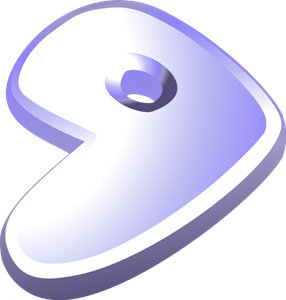








0 comentarios:
Publicar un comentario
No insertes enlaces clicables, de lo contrario se eliminará el comentario. Si quieres ser advertido via email de los nuevos comentarios marca la casilla "Avisarme". Si te ayudé con la publicación o con las respuestas a los comentarios, compártelo en Facebook,Twitter o Instagram. Gracias.